 ラックアンドピニオンリレーション
ラックアンドピニオンリレーション
![]()
![]()
![]()
回転自由度の合致を、直線自由度の合致に関連付けます。
ラックアンドピニオンリレーションは、回転する合致の回転自由度とスライダ合致の直線的な自由度を組み合わせて、リアルなラックアンドピニオンの動きを実現します。ラックアンドピニオンリレーションを作成するには、ツールバーからラックアンドピニオンリレーションを選択し、ラックアンドピニオンギアを制限する回転合致とスライダ合致を選択します。次に、直線移動量を定義します。ピニオンギアが回転するたびに、ラックは入力した量だけ直線方向に動きます。
ラックアンドピニオンの両方を反対方向に動かすには、[反転する] チェックボックスをクリックします。
完了したら、緑色のチェックマークをクリックしてダイアログを終了します。
ラックアンドピニオンリレーションを追加するには、次の手順に従います。
-
 をクリックします。
をクリックします。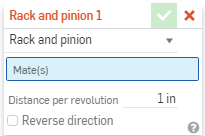
- ダイアログで、[ラックアンドピニオン] が選択されていることを確認します。
- 合致フィーチャーのメインリスト (または現在のサブアセンブリのフィーチャーのリスト) で、2 つの合致を選択します。スライダ合致および回転合致の選択は、ラックアンドピニオンが必要とする正確な自由度を持つことに注意してください。
- 必要に応じて、その合致に対する自由度を指定します。
- スライダ合致と回転合致を選択した場合、それぞれラックアンドピニオンが必要とする正確な自由度があるため、それ以上のアクションは必要ありません。
- 必要以上の自由度を持つ合致を選択すると、2 番目のダイアログボックスが表示され、その合致に必要な自由度を選択できます。
- 目的の直線値を入力します。
- 必要に応じてボックスをオンにして、方向を反転します。
リレーションの自由度を選択すると、ダイアログから合致を削除するか、合致タイプを変更するか、合致を削除して最初からやり直すのでなければ、リレーションの自由度を変更することはできません。
手順
ラックアンドピニオンリレーションを追加するには、次の手順に従います。
- ラックアンドピニオンアイコン (
 ) をタップします。
) をタップします。
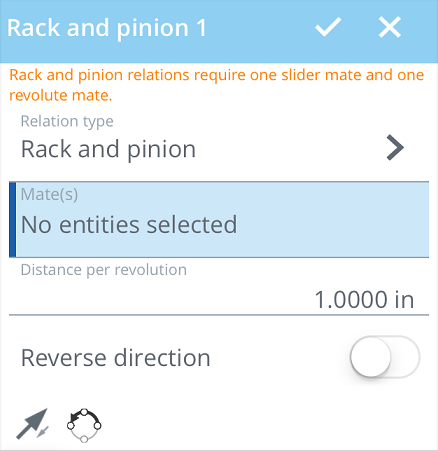
- ダイアログで、ラックアンドピニオン が リレーションタイプ フィールドで選択されていることを確認します。
- 合致フィーチャーのメインリスト (または現在のサブアセンブリのフィーチャーのリスト) で、タップして回転合致とスライダ合致を 1 つずつ選択します。
- 1 回転あたりの希望の距離を入力します。
- 必要に応じて、タップして方向を反転します。
- 必要に応じて、
 をタップし、主軸をインスタンスの Z 方向に反転させます。
をタップし、主軸をインスタンスの Z 方向に反転させます。 - 必要に応じて、
 をタップして二次軸の方向を変更します。インスタンスの四半円方向を (XY 平面で) 1 回タップして 90 度回転します。
をタップして二次軸の方向を変更します。インスタンスの四半円方向を (XY 平面で) 1 回タップして 90 度回転します。 - チェックマークをタップします。
リレーションは、選択した合致が選択したリレーションのタイプに適している場合にのみ成功します。ラックアンドピニオンには、回転合致とスライダ合致が 1 つずつ必要です。
手順
ラックアンドピニオンリレーションを追加するには、次の手順に従います。
-
 をタップします。
をタップします。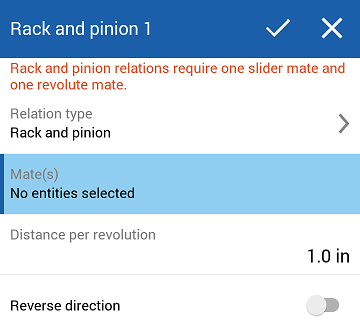
- ダイアログで、ラックアンドピニオン が リレーションタイプ フィールドで選択されていることを確認します。
- 合致フィーチャーのメインリスト (または現在のサブアセンブリのフィーチャーのリスト) で、タップして回転合致とスライダ合致を 1 つずつ選択します。
- 1 回転あたりの希望の距離を入力します。
- 必要に応じて、タップして方向を反転します。
- チェックマークをタップします。
リレーションは、選択した合致が選択したリレーションのタイプに適している場合にのみ成功します。ラックアンドピニオンには、回転合致とスライダ合致が 1 つずつ必要です。